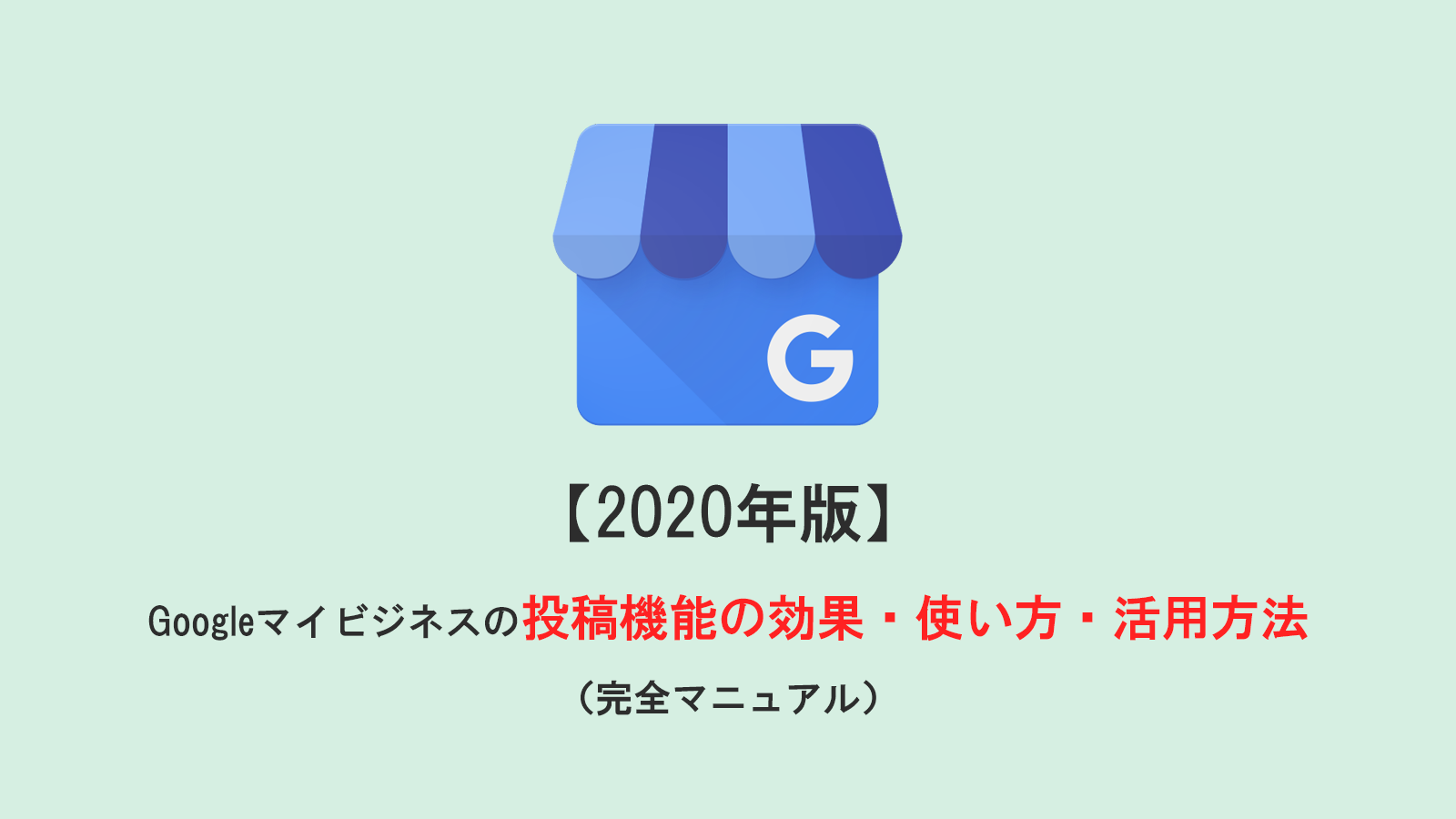どうも、まつです。
この記事ではGoogleマイビジネスの重要な機能となる「投稿」の効果や使い方を詳しく解説していきます。
継続的に投稿することでマイビジネスの閲覧数や反応率を高めてくれるので、重要な機能の一つです。
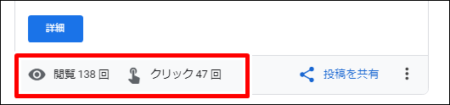
投稿は使い方や活用方法が様々なので、この記事を読みながら実践を重ねて活用していきましょう。
Googleマイビジネスの投稿機能とは
投稿機能はGoogleマイビジネス版のブログみたいなもので、店舗側で写真・動画・テキストを使って情報を発信することができます。
こちらは実際に検索した時に表示される画面になります。
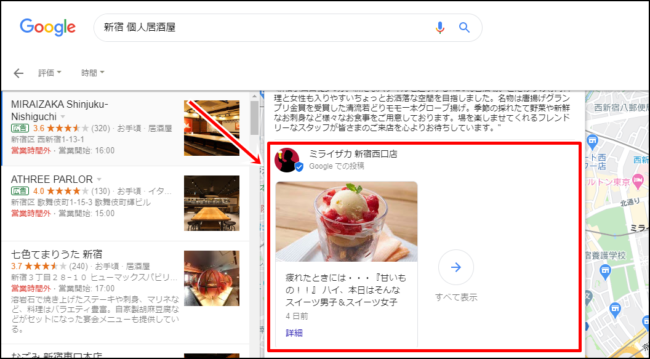
マイビジネスのパネルをクリック(又はタップ)すると、投稿一覧が表示されます。いわゆるSNSやブログのマイビジネスverだと思ってもらえればいいと思います。
投稿では
- 画像や動画
- イベント
- 特典
等を投稿することも出来るので、バリエーションはかなりです。
Googleマイビジネスの投稿の効果
Googleマイビジネスの投稿の効果に関して、現在僕は数十店舗さんのマイビジネスを管理させていただいてますが、
店舗さんの投稿データを見てみると
- 閲覧回数の増加
- ウェブサイトへのアクセス増加
- キーワード検索からの流入増加の可能性
などが見られます。
①閲覧回数の増加
閲覧回数は投稿すれば確実に上昇します(今まで閲覧0回は一度も見たことがありません)。

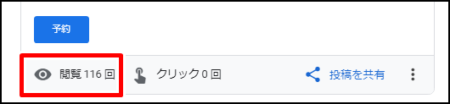

投稿の内容や写真によって差はあるものの、投稿することで高確率で閲覧数を伸ばすことができます。
②ウェブサイトへのアクセス増加
これは一工夫必要ですが、ウェブサイトへのアクセス増加につなげることもできます。
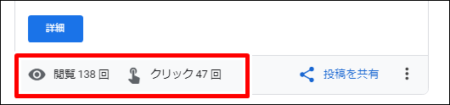
こちらはクリック47回付いた事例です。中々こんなことはありませんが、投稿を続ける中でやたらとクリック数が得られることがあります。
投稿によって全くクリック数が変わってくるので、毎回クリック数をチェックすることで、よりウェブサイトへ誘導しやすいパターンを作ることができます。
③キーワード検索からの流入増加の可能性
投稿がキーワード検索から見られる場合もあります。
言葉で説明してもわからないと思うので、事例を見てみましょう。
以下は「新宿 美容室 メンズ」と検索した際に、新宿の美容室さんのお店の投稿が抜粋された例です。
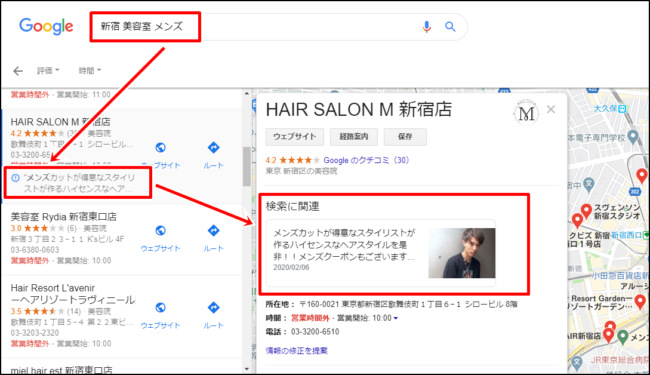
投稿内のキーワードが抜粋され、「検索に関連」という目立つ位置に表示されています。
これらの事例は複数目撃しているので、見込み客が検索するであろうキーワードを狙い打ちして投稿し、店舗のマイビジネスを周知させるのも一つの手になります。
Googleマイビジネスの投稿機能一覧
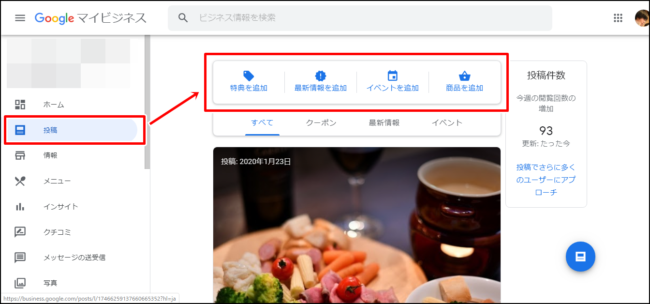
投稿機能には様々な機能がありますが、ざっくりと4つの投稿パターンがあります。
4つの投稿パターンは
- 最新情報…リアルタイムな近況報告
- イベント…特定期間のイベント
- 特典…特定期間のキャンペーン
- 商品…自社商品の販売
となっており、それぞれ設定項目と表示に微妙な違いがあるので見ていきましょう。
1.最新情報
最新情報は店舗の近況などを投稿する時に使います(予約状況、本日限定キャンペーン、営業時間の周知など)。
「最新情報」の機能としては以下の通りです。
- 写真・動画が投稿可能(同時投稿は不可)
- 文字数は1,500 文字(全角文字 750 文字)まで
- 最大7日間表示される
- ボタンリンクが設置できる
になります。
実際に設定する画面はこちら。
[lpwide color=”white”]
※クリック or タップすると画像が開きます。
[colwrap][col3]
[/col3][col3]
[/col3][col3]
[/col3][/colwrap]
[/lpwide]
こんな感じで写真、動画、テキストを入れるだけで簡単に投稿することができます。
2.イベント
イベントでは特定期間にイベントを行う際に使います。
基本的な機能は以下のとおりです。
- 写真・動画が投稿可能(同時投稿は不可)
- イベント詳細の文字数は1,500 文字(全角文字 750 文字)まで
- イベントタイトルが設定できる(タイトルは文字が大きくなる)
- 指定期間中ずっと表示される
- ボタンが設置できる
上記の赤文字の部分が「最新情報」との違いですね。
実際の設定画面を見てみましょう。
↓↓↓

※「イベントのタイトル」と「開始日・終了日」が設定できる
「最新情報」との違いは
- イベントタイトルが付けられる
- 指定期間中はずっと表示される
の2つですね。タイトルを設定するとタイトル文字が大きくなり、より目立ちます。
またイベント期間中は投稿が消えないので、例えば期間を3ヶ月間にすれば3ヶ月間はずっと表示し続けることができます。
3.特典
特典はクーポンコードなどを発行できる投稿機能です。
初回クーポンなどを投稿することで、新規顧客に店舗をアピールすることができます。
特典投稿の基本的な機能は以下のとおりです。
- 写真・動画が投稿可能(同時投稿は不可)
- 特典詳細の文字数は1,500 文字(全角文字 750 文字)まで
- 特典タイトルが設定できる(タイトルは文字が大きくなる)
- クーポンコードや利用規約が設定できる
- 指定期間中ずっと表示される
- ボタンが設置できる
「特典」は「イベント」とよく似ていますが、クーポンコードや利用規約が設定できる点が違います。
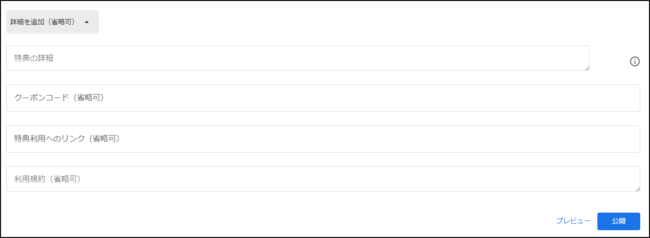
※クーポンコード、クーポンページへのリンク、利用規約などが設定できる
ポータルサイト(ホットペッパーなど)で初回クーポンがあれば、マイビジネス上でもアピールしておくといいでしょう。
4.商品
「商品」はその名の通り自社商品等を設定することができます。
「商品」の基本的な機能は以下の通り。
- 写真・動画が投稿可能(同時投稿は不可)
- 商品の説明の文字数は1,000 文字(全角文字500文字)まで
- 商品カテゴリーが追加できる
- 商品/サービス名が設定できる
- 商品の価格 or 価格帯が設定できる
- ボタンが設置できる
- 設定すると「商品」に追加される
商品には商品詳細を細かく設定することが可能です。また「商品」で投稿をした場合、マイビジネスの「商品」メニューの方にも掲載されます。
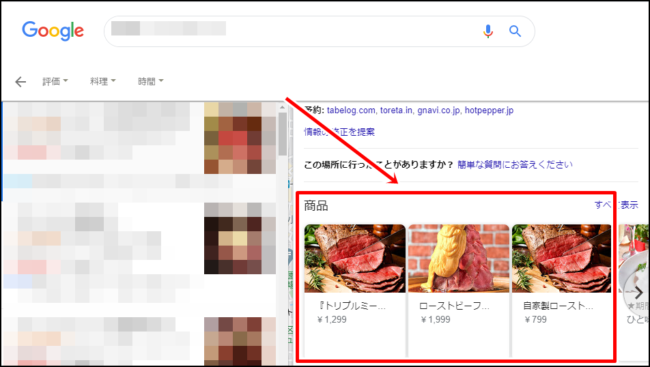
※「商品」で投稿をすると、商品カテゴリーに並べられる
「商品」はマイビジネスの上部で表示されるので、おすすめの商品があれば掲載しておきましょう。
[aside type=”boader”]
☆こちらの記事もおすすめ☆
【2020年版】Googleマイビジネスの「商品エディタ(旧:商品ベータ版)」の使い方・活用方法
[/aside]
とまあこれだけ機能があると迷ってしまいそうですが
基本的な使い方としては
- 最新情報…リアルタイムな近況報告
- イベント…特定期間のイベント
- 特典…特定期間のキャンペーン
- 商品…自社商品の販売
のパターンで使い分けていくだけで十分だと思います。
投稿機能の基本原則
ここからは投稿で最低限覚えておくべき基本原則です。
検索結果の表示は最大8件まで
マイビジネス上で表示されるのは最大8件までです。
8件以上前の投稿は完全に消えるわけではありませんが、マイビジネス上では表示されなくなります。
投稿がDiscover(旧名:Googleフィード)に表示されることもある
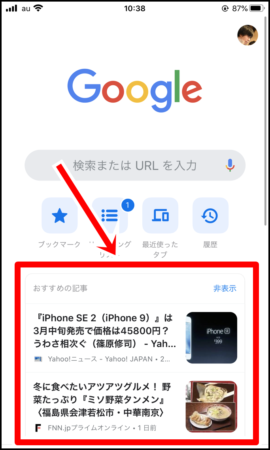
投稿はDiscover(旧名Googleフィード)に表示されることがあります(らしい)。
とのことですが、相当GoogleChromeを開いてるのに事例を聞いたことがないので稀なケースなのかもしれません。
コンテンツポリシーに準じなければならない
投稿はコンテンツポリシーに準じなければいけません。
コンテンツポリシー(ガイドライン?)の一部を抜粋してご紹介します。
以下は「投稿しちゃダメなパターン」です。
スパムと不正なソフトウェア
誤字、人目を引くための過剰な文字の使用、意味を成さないコンテンツ、自動生成コンテンツ、閲覧の妨げとなるコンテンツ(不鮮明または低品質な画像や動画、判読不能なコンテンツなど)
閲覧の妨げとなるような画像、動画、リンク
不正なソフトウェア、ウィルス、その他の有害なソフトウェアへのリンク
ビジネスに関係のないサイトへのリンク
フィッシング詐欺不適切または不快なコンテンツ
このサービスでは、以下のコンテンツは許可されません。
- 嫌がらせ、いじめ、差別にあたるコンテンツ。 民族的出自、信仰、障がい、性別、年齢、従軍経験、性的指向、性同一性に基づく個人または集団への憎悪や暴力を助長するコンテンツは公開できません。保護対象の集団への中傷や侮蔑的形容を含むテキスト、画像、動画、リンクは禁止されています。個人に対する嫌がらせやいじめ(物理的な脅迫のほか、言外の脅迫につながる可能性がある個人情報の暴露など)にコンテンツを使用することはできません。
- 卑猥、冒涜的、または不適切な言葉やジェスチャーを含むコンテンツ。
- 暴力を助長するコンテンツ、または身体の損傷、人や動物の虐待、暴力行為などの露骨な描写を含むコンテンツ。 このほか、衝撃や嫌悪感を与える可能性が高いコンテンツも許可されません。
- 性的なものを暗示する、または露骨な性表現を含むコンテンツ。ヌードや性行為の描写を含む画像や動画をこのサービスで公開することはできません。冒涜的な表現、性的に露骨ないし不適切なスラング表現、小児性愛を示唆することが多い語句、小児性愛、獣姦、性暴力を助長するコンテンツ、報酬と引き換えに性的行為を提供すると解釈される可能性のあるサービス(エスコート サービスなど)を促進するコンテンツは禁止されています。アダルト コンテンツへのリンクは認められません。
- テロ関連のコンテンツ。テロ組織がこのサービスを利用することは、いかなる目的(メンバーの募集を含む)でも認められません。また、テロ行為を助長したり、暴力を扇動したり、テロ攻撃を称賛したりするコンテンツなど、テロに関連するコンテンツも固く禁じられています。教育上、記録上、科学上、または芸術上の目的でテロ関連のコンテンツを投稿する場合は、閲覧するユーザーがその背景を理解するための情報を十分に提供するよう心掛けてください。
投稿コンテンツに関するポリシーより引用
上記はコンテンツポリシーの一部になりますので、詳しく読みたい方は引用先のリンクをクリックして読んでおいてください。
Googleマイビジネスの投稿機能の使い方
Googleマイビジネスの投稿機能の使い方を解説します。
の2種類があるので、上記のリンクをクリックして使い方を学習してみてください。
【PC版】マイビジネスの投稿の使い方
Googleマイビジネスで投稿をするには、まずはGoogleマイビジネスの管理画面にログインをして、「投稿」をクリックしましょう。
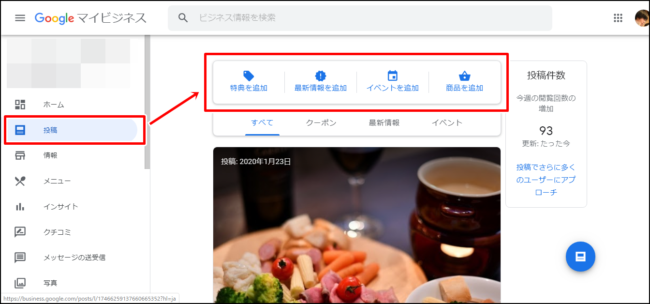
「最新情報・イベント・特典・商品」のいずれかをクリックします。
今回は例として「最新情報」を使ってみましょう。
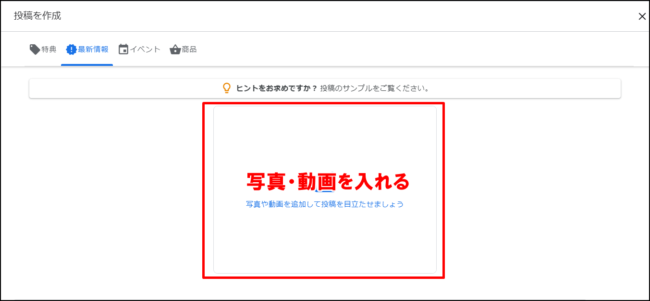

編集画面では
- 写真、又は動画の挿入
- テキスト(1500文字(全角750文字))の挿入
- ボタンリンクの挿入
がそれぞれ設定できます。
ボタンリンクは「最新情報」の場合、6パターンで設定することができます。
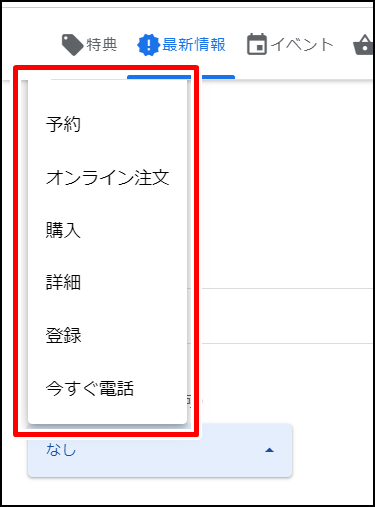
この6パターンですね。
ボタンはウェブサイト等のURLを挿入します。ボタンの違いはリンクの文言だけなので、さほどこだわらずに決めましょう。
【スマホアプリ版】マイビジネスの投稿の使い方
スマホアプリの場合は、Googleマイビジネスアプリが必要です。
持っておくと便利なのでぜひダウンロードしておきましょう。
インストールが終わったらアプリにアクセスしましょう。
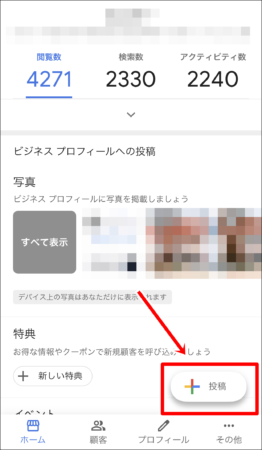
「投稿」をタップします。
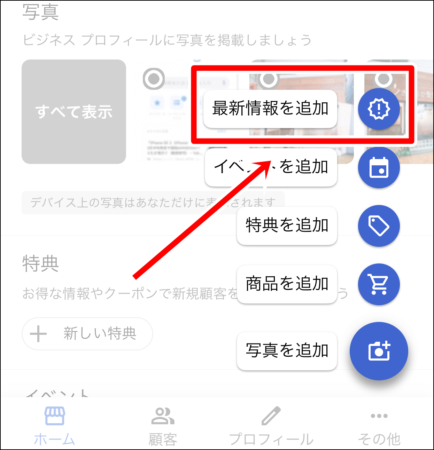
「最新情報を追加」をタップしましょう。
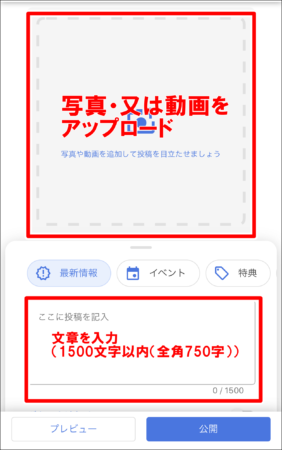
写真・又は動画、テキストの入力をしていきます。
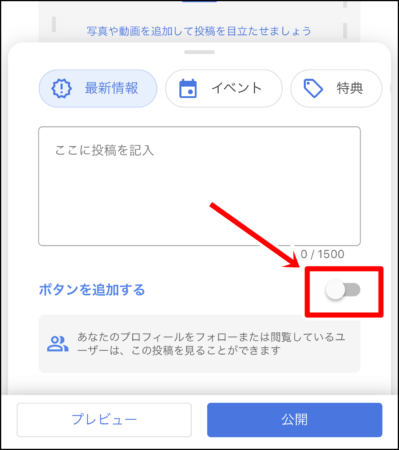
もしウェブサイトへの誘導がある場合は「ボタンを追加する」をONにしましょう。
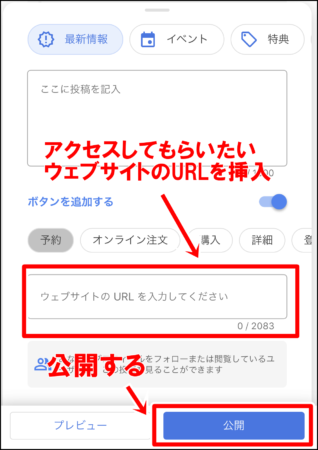
ボタンに設定するウェブサイトのURLを入力します。
もしクリック計測等を細かく行う場合はCampaign URL Builder(キャンペーンURLビルダー)の使い方とアナリティクスで確認する方法を参考に設定していきましょう。
これでスマホでの投稿方法は以上です!
【中上級編】投稿機能の活用方法(MEO&SEOミックス戦略)
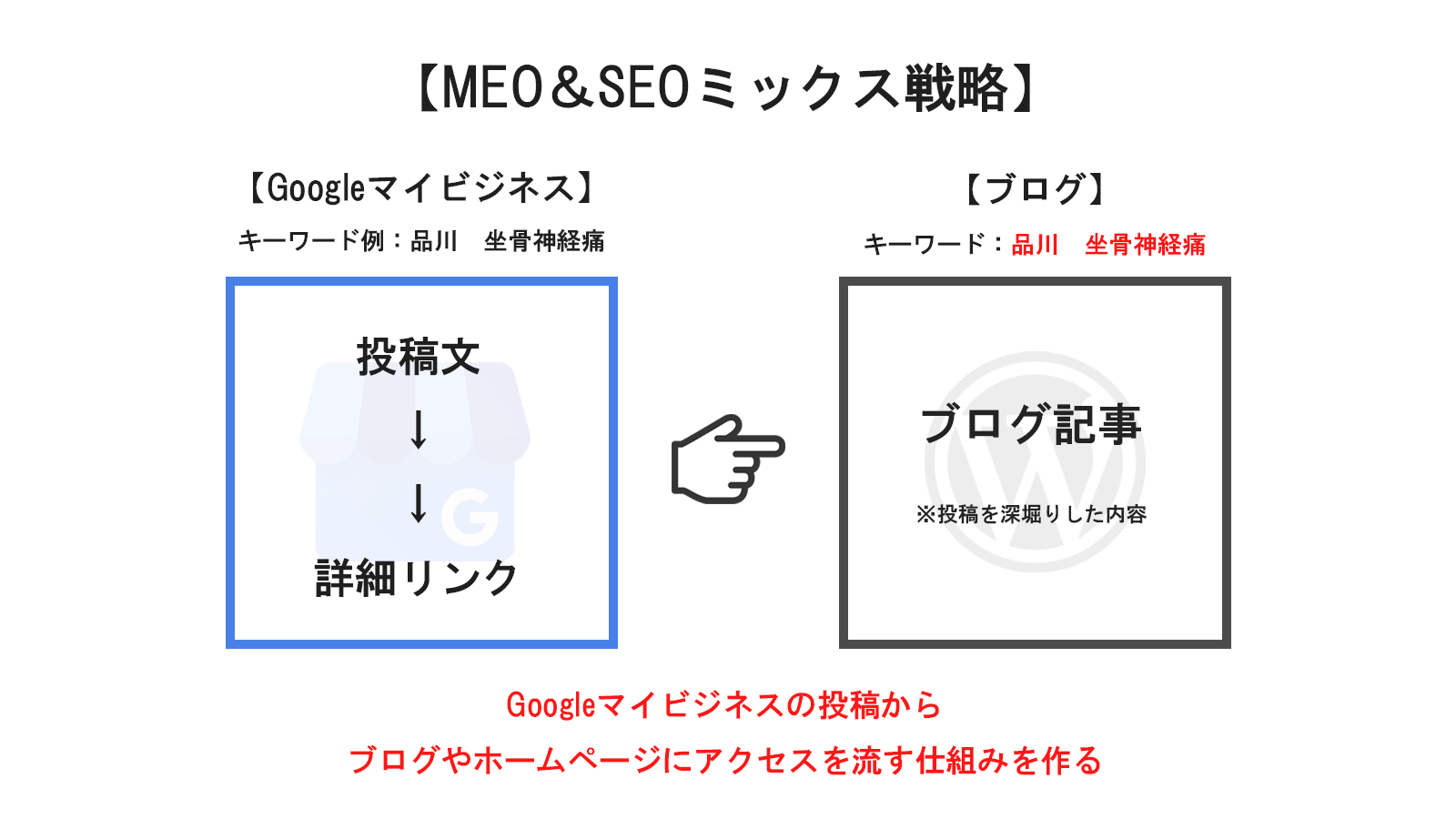
あと投稿機能の活用方法として、MEOとSEOを織り交ぜて対策していく方法があります。
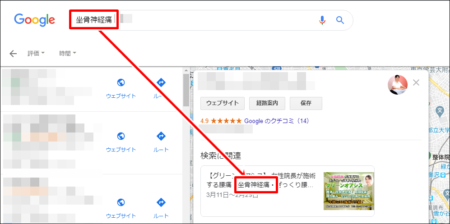
上記のように、検索キーワードにマイビジネス投稿のキーワードが引っかかって表示されるケースが増えてきています。
例えば検索キーワードが「新宿+坐骨神経痛+整体」の場合は
- 投稿の対策キーワード:新宿+坐骨神経痛+整体←投稿からブログにアクセスを流す
- ブログの対策キーワード:新宿+坐骨神経痛+整体←ブログのアクセスが増える
=MEOもSEOも両方の評価が上がる(可能性が高い)!
という感じです。
個人的にMEOを見てみて、SEOとの相関性が上がっているのを感じてるので、それぞれの評価を上げる対策をしていくとより相乗効果で検索上位を獲得しやすくなると思います。
【よくある質問】
またGoogleマイビジネスの投稿に関してよくあるご質問にお答えします。
Googleマイビジネスの投稿を編集、削除などしたいのですが
投稿の編集、削除はマイビジネスの「投稿」メニューの右下にある「︙」で操作出来ます。
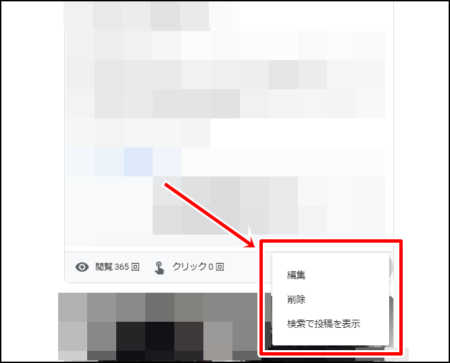
こちらで投稿を編集・削除してみてください。
Googleマイビジネスの投稿が拒否されました
Googleマイビジネスの投稿は、コンテンツポリシーによって拒否されることがあります。
事例としてあったのは
- 鍼灸院で背中を出して施術をしているシーン
でNGを出されたことですね。
フィットネスのマイビジネスで裸の男の人とか見たことあるんですが…w
ただ基本的に肌の露出はポルノに抵触することがあるので、控えたほうが良さそうです。
GoogleマイビジネスはWordPressと連携できますか?
できます。
が、微妙です。
「WP Google My Business Auto Publish」プラグインを使えば、WordPressの投稿をマイビジネスに自動投稿できますが、正直微妙です。
WordPressの自動連携ツールはマイビジネス以外にもTwitterやFacebookと連携できますが、自動連携ツールは本当に反応がありません。
WordPressの投稿とマイビジネスを組み合わせるなら、自作で文章を作る方がいいかと思います(経験上)。ロボットっぽい文章ではなく、自分の言葉で文章を作るようにしましょう。
まとめ
Googleマイビジネスの投稿機能は多岐に渡ります。
個人的にGoogleは投稿機能をかなり推したいと考えている気がしているので、今の内に使いこなして極めてしまえば相当な差別化になると思います。
ただ何事も「ただやれば稼げる」という訳ではありませんので、単なるツールとしてではなく「ユーザーへのお役立つメディア」として発信することを心がけましょう。